Оптимизация. Часть 1
(Продолжение. Начало в №34)
Каждая новая версия Windows привносит ажиотаж во все сферы информационных технологий. Техническая журналистика не исключение - как только появляется возможность, толпы энтузиастов воодушевленно берутся за изучение нового продукта и тюнинг предыдущей версии Windows. Сколько операционных систем было препарировано в результате таких экспериментов, точно никому не известно. Однако рано или поздно результат появляется.
В случае с Vista результат появился еще до выхода системы в широкую продажу. Не успела Windows Vista толком появиться на свет, как стали известны способы, которыми систему можно сделать более удобной и менее ресурсоемкой. В свою очередь, Windows XP тоже подверглась обстоятельной доработке, в результате чего ее удалось снарядить не только похожим интерфейсом, но и некоторым функционалом Vista.
Внимание, настоятельно рекомендуется перед выполнением приведенных ниже инструкций сделать полное резервное копирование важной информации. Существует риск непредвиденного поведения системы или вашей ошибки, что может привести к полной неработоспособности системы.
Ограничение привилегий
Причин отключать механизм контроля учетной записи пользователя (User Account Control) может быть несколько: слабые нервы этих самых пользователей, которых раздражает постоянно появляющееся окно с предупреждением; либо полная уверенность в совершаемых действиях, когда опека со стороны операционной системы излишняя. Для отключения UAC следует проделать следующие манипуляции. Нажмите сочетание кнопок Win+R. В появившемся окне Выполнить наберите знакомую еще из Windows XP команду msconfig. Появится окно Конфигурация системы. Следуйте на вкладку Сервис, прокрутите список до конца и выберите пункт Отключить контроль учетных записей (UAC) и нажмите расположенную внизу кнопку Запуск. Перезагрузите компьютер и наслаждайтесь.
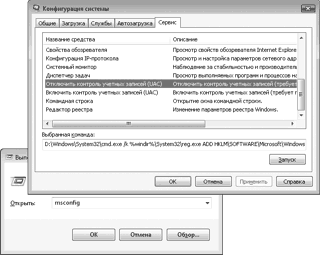
Визуальные эффекты
Визуальные аскеты могут избавить свой процессор от лишней нагрузки путем нехитрых манипуляций, которые приведут к отключению некоторых эффектов визуализации. Отправляйтесь в следующем направлении: Панель управления > Система (либо нажать сочетание кнопок Win+Break) > Дополнительные параметры системы. В появившемся окне Свойства системы будет открыта вкладка Дополнительно. В блоке Быстродействие нажмите кнопку Параметры. Перед вами появится окно Параметры быстродействия, открытое на вкладке Визуальные эффекты. Здесь же будет представлен список визуальных эффектов, которые можно отключить. Пользователям Windows XP эта процедура наверняка покажется знакомой.
Изменение объема виртуальной
памяти
Управление памятью в Windows Vista очень похоже на таковое в Windows XP. Единственные исключения - технология Superfetch и использование индексации. Все операции проводятся в окне Параметры быстродействия, которое мы открыли еще при настройке визуальных эффектов, только надо открыть вкладку Дополнительно и нажать кнопку Изменить. Перед установкой размера файла подкачки сначала необходимо очистить имеющийся. Чтобы выполнить это действие, необходимо выбрать опцию Без файла подкачки и щелкнуть на кнопке Установить, после чего перезагрузить компьютер.
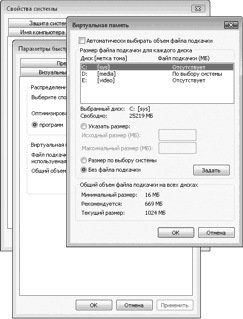
Данная операция одновременно выполняет два действия: во-первых, удаляет файл подкачки, избавляет от потенциальных повреждений файла подкачки, которые могут быть вызваны неправильным завершением работы (помните, это поможет избавиться от многих проблем в будущем); во-вторых, размещает вновь созданный файл подкачки в одном не фрагментированном блоке на жестком диске, что, опять же, увеличивает производительность подсистемы памяти.
После того, как файл подкачки очищен, можно приступать к созданию нового. На каком диске или разделе должен располагаться файл подкачки, можно выбрать, исходя из следующих правил.
- Один жесткий диск и один раздел. В этом случае файл подкачки располагается на основном разделе жесткого диска (других вариантов нет).
- Один жесткий диск и несколько разделов. В этом случае файл подкачки должен располагаться на первом из разделов, потому как он самый быстрый. Размещение на другом разделе уменьшает преимущества создания нескольких разделов, потому как головка чтения жесткого диска не может находиться в двух местах одновременно.
- Два и более жестких дисков. В этом случае файл подкачки должен размещаться на физическом диске, на который не установлена Windows и иные приложения. Это снизит количество перемещений головки чтения основного диска и ускорит время доступа к файлу подкачки на другом.
Жёсткий диск
Чтобы оптимизировать производительность винчестера, необходимо кликнуть два раза по иконке диспетчера устройств в панели управления (либо выполнить команду devmgmt.msc). В появившемся окне в древовидном списке требуется проследовать в раздел Дисковые устройства и раскрыть его. Кликните правой кнопкой мыши на каждом имеющемся жестком диске, в ниспадающем меню выберите пункт Свойства. В появившемся окне выберите вкладку Политики.
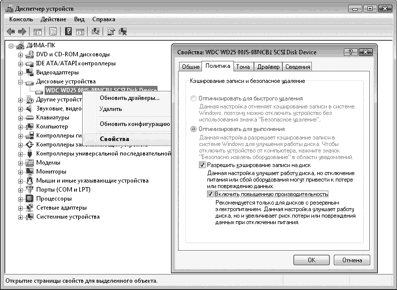
Проверьте, установлена ли опция Оптимизировать для выполнения. Рекомендуется поставить птичку напротив пункта Разрешить кэширование записи на диск и Включить дополнительную производительность. Цель включения данных опций - позволить диску использовать кэш, маленькую область памяти на жестком диске, которая позволяет заметно увеличить его производительность (особенно скорость записи). Обратите внимание, что данные опции, возможно, нельзя будет изменить, если вы пользуетесь SCSI-дисками или некоторыми дисками Serial ATA (SATA).
Дмитрий БАРДИЯН,
www.bardiyan.net










